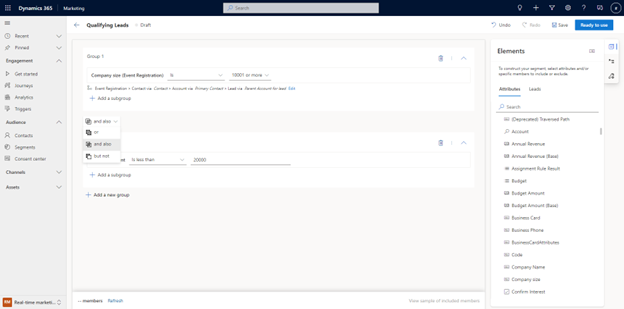Bygge segmenter i Customer Insights - Journeys
Hvis du vil forbedre investeringsafkastet for marketing, er det vigtigt at nå ud til den rette målgruppe. Du kan nu oprette segmenter direkte i Dynamics 365 Customer Insights - Journeys ved hjælp af den effektive og brugervenlige logikgenerator, der ikke kræver specialiseret viden om komplekse datastrukturer og logiske operatorer. Du kan endda få vist et eksempel på den anslåede segmentstørrelse og dit medlemskab, før du markerer dit segment som "Klar til brug" i kundekampagneforløb.
Når du opbygger segmenter, kan du vælge at målrette kontakter, kundeemner eller samlede profiler fra Customer Insights - Data.
Bemærk
For at målrette mod samlede profiler skal Customer Insights - Journeys og Customer Insights - Data være installeret i det samme miljø.
Oprette et demografisk segment, der retter sig mod kundeemner
Du kan nu oprette dynamiske segmenter, der retter sig direkte mod kundeemner, uden at du behøver at oprette forbindelse til en overordnet kontaktperson.
Hvis du vil rette dig mod kundeemner direkte, skal du gå til Customer Insights - Journeys>Målgruppe>Segmenter, og vælg + Nyt segment på den øverste værktøjslinje. Du kan derefter give det nye segment et navn og vælge Kundeemne på rullelisten Vælg en målgruppe. Når du har valgt knappen Opret, føres du direkte til segmentgeneratoren, hvor du kan oprette og gemme dit segment.
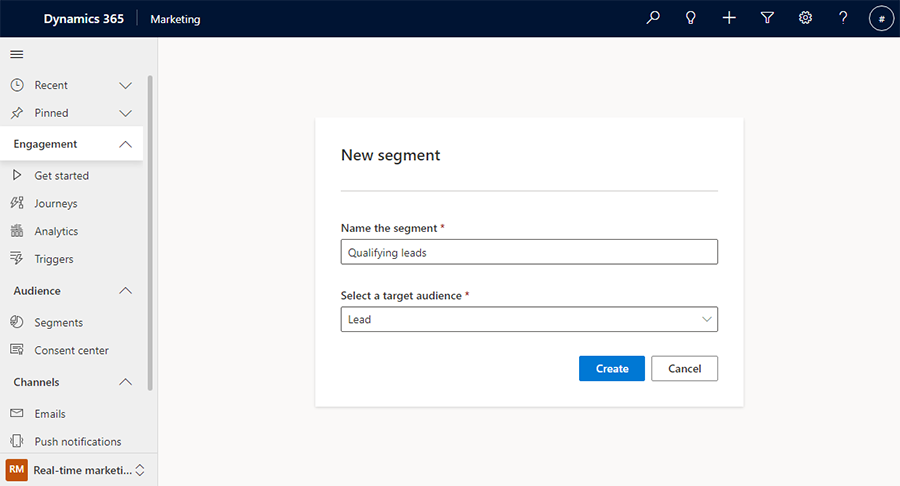
I højre rude i segmentgeneratoren kan du søge efter attributter, der skal føjes til generatorlærredet.
Eksempel: Kvalificering af kundeemner, der er planlagt til opfølgning inden for de næste syv dage:
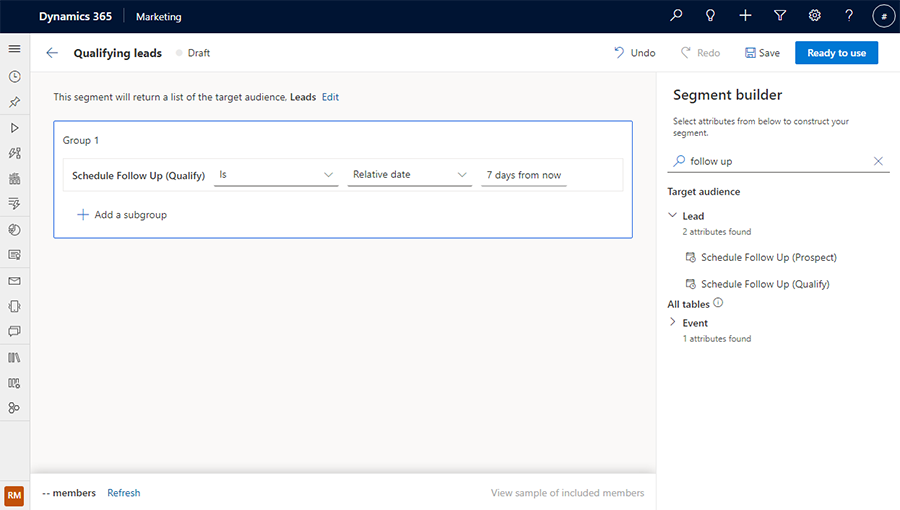
Oprette demografiske segmenter ved hjælp af relaterede tabeller
Ud over at få et segment til at returnere målobjektet (f.eks. kontakter eller kundeemner) kan du også oprette mere komplekse forespørgsler, der henviser til andre tabeller (f.eks. Hændelsesregistrering eller Firma), for yderligere at forbedre definitionen af segmentet. Du kan endda henvise til kundemålinger fra Customer Insights - Data, når du målretter mod samlede profiler.
Bemærk
For referere til kundemålinger skal Customer Insights - Journeys og Customer Insights - Data være installeret i det samme miljø.
Når du tilføjer en attribut, der er relateret til en anden tabel, kan du søge efter attributten, og derefter definere, hvordan de to tabeller er relateret til hinanden baseret på din segmentdefinition. Du tilføjer en attribut fra en relateret tabel ved at aktivere Spor ændringer i den relaterede tabel. For nye eller eksisterende tabeller kan Sporændringer kontrolleres fra tabelegenskaberne.
Eksempel: Kundeemner, hvis overordnede firmaer er i branchen for forbrugertjenester.
Søg efter "branche" i ruden til højre, og vælg knappen + til højre for elementet i den ønskede tabel. Du kan se alle mulige kombinationer af, hvordan tabellerne Kundeemne og Firma er relateret.
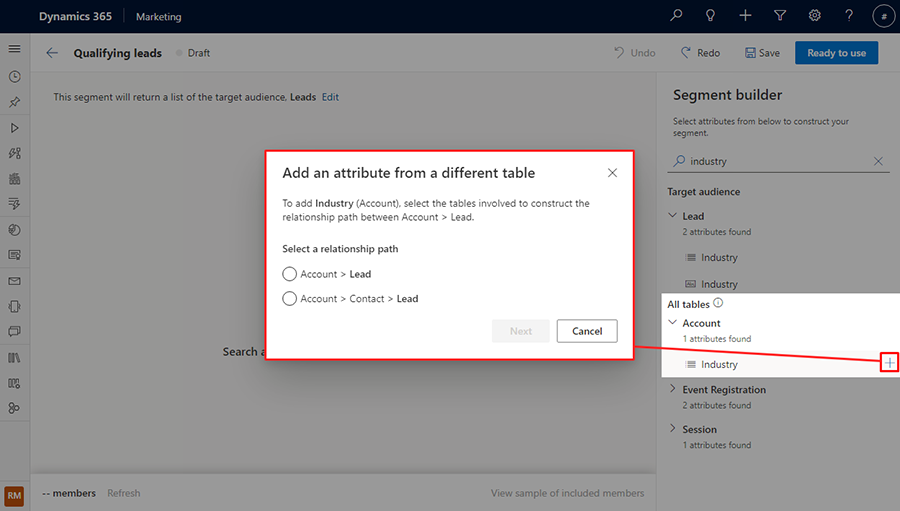
Vælg "Firma >Kundeemne" for relationsstien, og vælg derefter knappen Næste. Angiv derefter stien mellem tabellerne Kundeemne og Firma til at være "Overordnet firma for kundeemne" i henhold til segmentdefinitionen, og vælg derefter knappen Angiv sti.
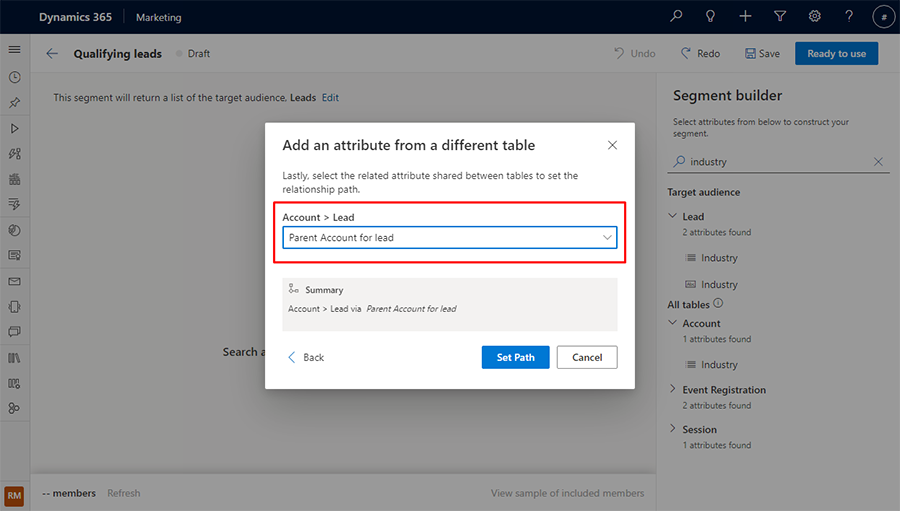
Eksempelvisning af medlemmer af segment og anslået størrelse
Når du er tilfreds med definitionen af dit segment, skal du vælge Opdater på den nederste værktøjslinje for hurtigt at kontrollere, om du er på rette spor med oprettelsen af dit segment. Dette giver dig en estimeret størrelse af, hvor mange medlemmer der er i segmentet.
Hvis du vil se en liste over det første sæt af segmentmedlemmer, appen har hentet på baggrund af din definition, skal du vælge Vis eksempel på inkluderede medlemmer på den nederste værktøjslinje. Dette giver dig et skøn over, hvem der er i dette segment.
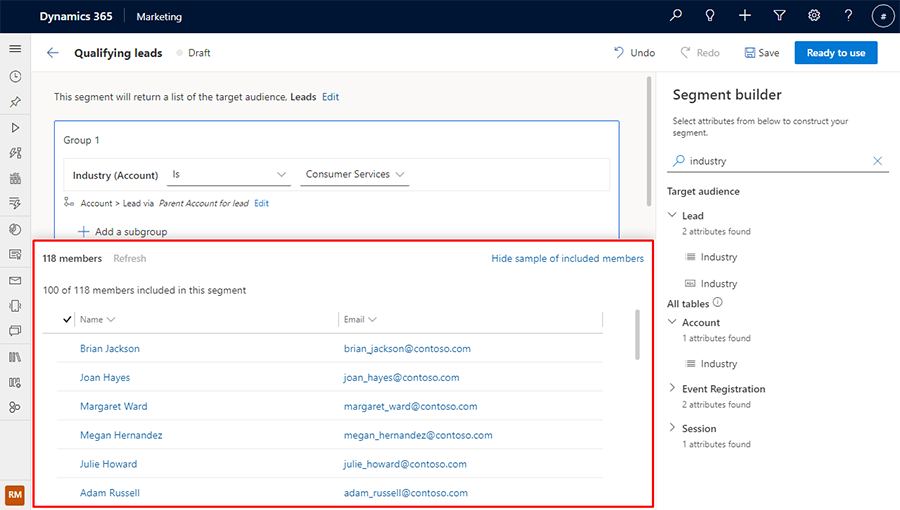
Føje en undergruppe til dit segment
Eksempel: Kundeemner med en virksomhed på mere end 10.000 medarbejdere, hvis overordnede firmaer enten er i branchen for forbrugertjenester eller finansielle servicer.
Du kan vælge, at attributten skal føjes til en ny undergruppe. Det kan du gøre ved at søge efter attributten og derefter vælge navnet på attributelementet i resultaterne. En kontekstmenu dukker op, som giver dig mulighed for at tilføje elementet i en ny eller eksisterende undergruppe.
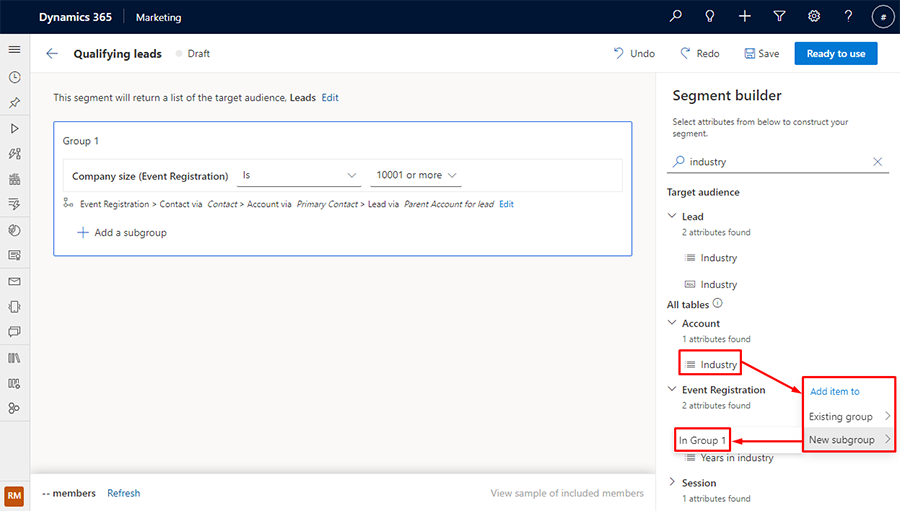
Hvis du vil medtage medlemmer fra en af undergrupperne, skal du vælge operatoren eller for undergruppen.
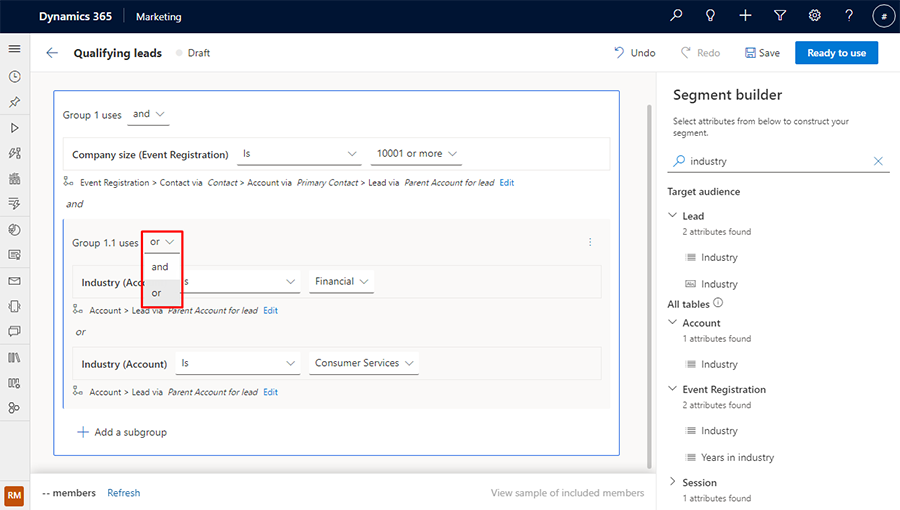
Forhåndsversion: Føje en ny gruppe til et segment
Vigtigt
En eksempelvisningsfunktion er en funktion, der ikke er fuldført, men gøres tilgængelig, før den officielt frigives, så kunderne kan få tidlig adgang og give feedback. Eksempelvisningsfunktionerne er ikke beregnet til produktionsformål og kan have begrænset funktionalitet.
Microsoft yder ikke support til denne eksempelvisningsfunktion. Microsoft Dynamics 365 Teknisk support kan ikke hjælpe dig med problemer eller spørgsmål. Forhåndsversionsfunktioner er ikke beregnet til produktionsbrug, især ikke til behandling af personlige data eller andre data, der er underlagt juridiske eller lovgivningsmæssige overholdelseskrav.
Eksempel: Lad os sige, at du vil oprette en forespørgsel for kundeemner med en virksomhed på mere end 10.000 medarbejdere, hvis overordnede firmaer findes i brancherne Forbrugertjenester eller Finansielle servicer, men ikke kundeemner med et budget på mindre end USD 20.000.
Hvis du vil oprette segmentet ud fra ovenstående eksempel, skal du oprette et nyt segment i Customer Insights - Journeys for kundeemner, hvis virksomhedsstørrelse er 10.001 eller mere. Åbn ruden Elementer ved at vælge det øverste ikon i menuen i højre side af vinduet. Gå derefter til fanen Attributter, og søg efter attributten Budgetbeløb. Vælg ikonet til venstre for attributnavnet på resultatlisten. En kontekstmenu vises, så du kan tilføje attributten i en eksisterende eller ny gruppe.
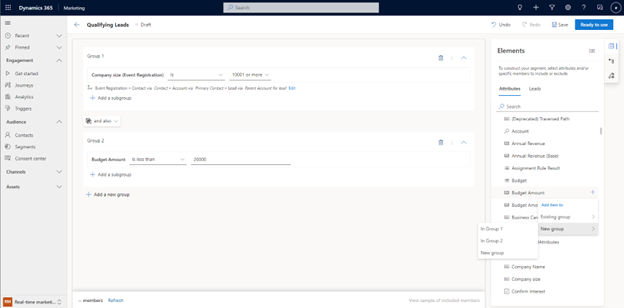
I ovenstående eksempel blev attributten føjet til en ny gruppe (gruppe 2). Hvis du vil oprette det ønskede segment, skal du vælge operatorknappen mellem grupperne.